Kami merekam video secara online untuk menampilkan pengalaman layar kami di internet. Saat kita berdiri di tengah-tengah pasca-pandemi, memilih untuk berbagi waktu layar sering kali menjadi pilihan terakhir kita. Perekam layar web telah melapisi kehidupan kita, menentukan jenis konten yang kita konsumsi, cara kita bekerja dengan tim, dan bagaimana mereka memengaruhi bisnis, dan perusahaan.
Ada sebagian besar orang yang kami lihat melampiaskan kebutuhan akan perekam video online, untuk memulai pendownloadan dan skenario yang mudah. Platform media sosial telah dilanda badai karena pengembang bekerja untuk memenuhi keadaan mendesak tentang perekam video web yang tersedia di internet.
Cara Terbaik untuk Merekam Video dari Situs Web
Wondershare Filmora adalah software perekam video terbaik yang mudah diakses dan dapat digunakan untuk beberapa keperluan perekaman layar. Filmora memiliki antarmuka pemotretan mata yang menawarkan banyak alat teks, rekaman audio, efek bagus dan filter di samping fitur pengeditan dan pemotongan video.
Mengapa Anda harus merekam dari situs web perekaman layar? Untuk masalah ini, kami telah membuat daftar beberapa situs web perekaman layar yang paling berguna untuk meningkatkan streaming online Anda. Jika Anda perlu menangkap layar PC yang merekam secara online dari situs web perekaman layar yang canggih dan memungkinkan Anda mengatur sesi screencasting yang mudah dalam langkah-langkah sederhana, maka kami di sini untuk memandu Anda.
Untuk Win 7 atau lebih baru (64-bit)
Untuk macOS 10.12 atau lebih baru
Anda dapat record screen menggunakan Filmora di Mac dan PC. Download aplikasi dan instal untuk menyelesaikan formalitas. Terakhir, Buka Filmora di komputer Anda.
Langkah 1: Pilih opsi yang sesuai di sistem pengaturan. Antarmuka pengguna Filmora akan memberikan Anda jendela perekam layar yang muncul di layar, sehingga Anda dapat menyesuaikan pengaturan untuk sesi penyiaran layar mendatang. Untuk melakukan itu, arahkan tombol Rekam dan klik Rekam Layar PC untuk mulai merekam.

Langkah 2. Ada tombol persegi panjang di sisi kiri jendela perekam layar yang memungkinkan Anda memilih area layar mana yang akan Anda rekam. Anda dapat memilih dari opsi Layar Penuh, Kustom, dan jendela target.
Langkah 3. Jika Anda ingin merekam audio PC Anda dari perangkat mikrofon atau sistem audio di komputer, maka hidupkan ikonnya

Langkah 4. Untuk melakukan penyesuaian yang diperlukan, klik pada pengaturan, frame rate kualitas dan pengatur waktu akan disetel lebih rendah secara default. Anda selalu dapat mengubahnya sesuai dengan kebutuhan Anda.
Langkah 5. Setelah mengatur pilihan Anda, tekan tombol REC. Filmora akan mulai merekam setelah hitungan mundur ke-3.

Mengapa Anda benar-benar harus menggunakan situs web untuk merekam video? Mereka mudah diakses dan tidak memiliki sains roket. Beberapa perekam video web terbaik yang dapat digunakan sebagai ekstensi Chrome disediakan dalam panduan ini.
Perekam Video Web Populer Lainnya
1. Screencastify
Screencastify adalah aplikasi tangguh yang memberdayakan pengajar untuk mengatur acara penting, secara online membantu menghemat waktu maksimum dan memudahkan proses pembelajaran. Anda diizinkan merekam klip dari aplikasi di perangkat Anda dan kemudian memutar atau membagikannya pada aplikasi yang lain. Ia memiliki beberapa perangkat yang cocok untuk siswa dan pengajar, untuk meningkatkan proses pembelajaran.
Buat, edit, dan bagikan video dalam hitungan detik dari Screencastify, dengan perekam video web terbaik. Screencastify adalah ekstensi chrome yang paling tepercaya, melibatkan komunitas perekam video. Setelah Anda mendownload Screencastify, Anda akan melalui proses penyetelan yang lama yang nantinya akan menambah nilai pengalaman perekaman web Anda. Anda dapat menambahkan teks ke rekaman Anda setelah merekamnya di aplikasi. Baik itu pesta rumah atau pertemuan sederhana atau panggilan Zoom pada keluarga.

Fitur
-
Buat tugas sambil record screen desktop Anda di beberapa perangkat secara bersamaan.
-
Ekstensi ini berfungsi pada Google Chrome, sehingga ia dapat merekam semua aktivitas online, dengan Google Drive bawaan.
-
Pamerkan pertanyaan interaktif untuk memeriksa pemahaman penonton.
-
Memantau interaksi saat "Halaman Tontonan" menampilkan cara pengguna terlibat dalam setiap rekaman.
-
Antarmukanya mendukung sistem keamanan yang aman dan sederhana.
-
Tambahkan kuesioner interaktif ke video final yang telah diedit.
2. Nimbus Screen Video recorder
Nimbus dapat menyimpan fitur pengedit untuk mengubah background, warna teks untuk mengubah gambar sederhana dan menangkap nuansa warna dan memori yang menyenangkan. Seperti kebanyakan perekam layar yang hadir dalam bentuk aplikasi desktop, dengan situs web perekaman video Nimbus, Anda dapat merekam sebagian dari seluruh layar Anda secara selektif. Awalnya, pengguna dapat mengunggah rekaman baik di catatan Nimbus, Google Drive, atau Dropbox.
Anda mungkin menganggap perekam video layar Nimbus kekurangan fitur dan fungsionalitas, hanya karena ia beroperasi di browser. Tetapi, aplikasi ini telah terintegrasi penuh. Pengaya ini bisa sangat bermanfaat dalam berbagai cara, memungkinkan pengguna untuk mengambil tangkapan layar dan perekaman video berkualitas tinggi dan langsung menyimpannya ke Drive. Dengan Nimbus, pengguna dapat mengatur shortcut baru di keyboard untuk memudahkan mekanisme perekaman.
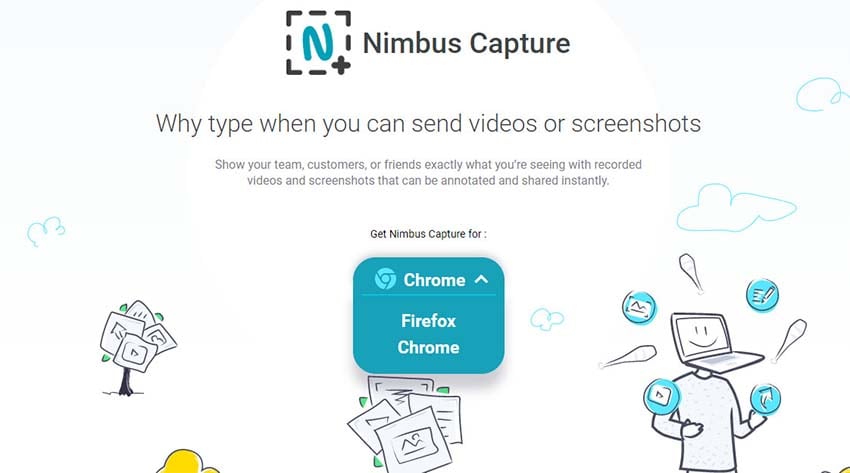
Fitur
-
record screen situs web atau video apa pun pada ukuran layar apa pun menggunakan Nimbus screen video recorder yang mengagumkan
-
Screencast dari layar atau webcam Anda menggunakan fitur webcam dan perekam screencast melalui Chrome, Firefox, Opera dll.
-
Trim, Ubah Ukuran, dan memotong screencast
-
Mengonversi video yang direkam ke GIF dan mp4
-
Tambahkan watermark, grafik, dan catatan teks ke rekaman.
-
Publikasikan tangkapan layar satu halaman penuh di YouTube dengan Nimbus premium.
-
Fitur Blur ke bagian informasi sensitif
-
Mendukung pengguliran dan pengeditan sambil merekam catatan yang sedang berlangsung dari situs web.
3. Screencast-O-Matic
Screencast-O-Matic memungkinkan Anda untuk merekam situs web secara langsung. Ia juga dilengkapi dengan fitur pengeditan lanjutan. Aplikasi ini membantu lembaga pendidikan dan tempat kerja membuat dan merekam video dari situs web. Aplikasi berbasis cloud paling cocok untuk pendidik, akademisi, pekerja profesional dalam ruang kelas pembelajaran campuran virtual, atau ruang kerja untuk meningkatkan tujuan pendidikan dan pembelajaran.
Screencast-O-Matic sangat cocok untuk membantu lingkungan kerja offline dalam team building, onboarding, seperti sales, pitching proposal, marketing hingga record dan koordinasi proyek berbasis video. Fitur unik lainnya tentang Screencast-O-Matic adalah adanya opsi backup untuk memulihkan file yang hilang. Dalam kasus startup Wirausaha baik itu UKM atau UMKM, aplikasi ini dapat digunakan secara berkelanjutan oleh pemiliknya karena memungkinkan tutorial mempromosikan produk apa pun yang meredam perjalanannya menuju suatu merek.

Fitur
-
Screencast-O-Matic Stock Library memperkenalkan penemuan rekaman video dan gambar untuk meningkatkan screencasting.
-
Alat manajemen video kolaboratif berbagi dan melindungi konten Anda.
-
Impor narasi dan audio internal
-
Tambahkan teks gaya, catatan teks, clip art, bentuk, dan gambar.
-
Mengedit video rapat di Zoom. Google Meet, Tim MS, WebEx.
-
Efek dan animasi dengan banyak filter.
-
Buat keterangan dengan Suara ke Teks.
4. Loom
Loom menonjol secara berbeda dari situs web perekaman video karena alat perpesanan eksekutifnya yang membantu Anda berbagi teks di seluruh rekaman berbagi. Dapat merekam seluruh layar atau sebagian untuk chrome, Mac, Windows, iOS, dan Android. Loom adalah situs web perekam layar terkemuka di antara situs web komunikasi untuk pekerjaan asinkron. Direkayasa untuk menyederhanakan proses perekaman video dengan alat perekam yang cepat dan interaktif.
Perekaman video adalah fitur baru untuk orientasi karyawan baru, membahas masalah bisnis, jaringan, pemecahan masalah. Menjembatani kesenjangan antara komunikasi dan perekam video web Loom telah melebihi jumlah langganan 10000+ downloadan, Loom sangat bagus untuk menangani pekerjaan universitas dan konektivitas bisnis. Versi gratisnya sangat mudah diakses dan terjangkau.

Fitur
-
Perekaman cepat aplikasi tertentu dengan atau tanpa webcam.
-
Mengedit video dengan mudah dengan menambahkan call-to-action dan thumbnail.
-
Mengizinkan berbagi layar Anda segera di situs web lain.
-
Menambahkan penyiapan teknik privasi khusus untuk memastikan informasi aman dan terjamin
-
Berguna untuk menyematkan, mengunggah, atau mendownload file ke situs web.
-
Merekam masalah teknologi dan bug oleh tim QA.
-
Plugin Chrome untuk memudahkan perekaman.
5. Vidyard
Ekstensi Chrome gratis Vidyard memungkinkan perekaman yang mudah untuk Windows dan Mac. Rekaman berkualitas HD dan tidak ada watermark. Secara otomatis memungkinkan Anda untuk menghosting dan berbagi video di beberapa platform. Paling cocok untuk keperluan rekaman panjang, baik itu untuk rekaman film dari web atau video game. Pengedit video bawaan mengaburkan filter apa pun yang mengikuti background.
Anda dapat mengunggah seluruh video langsung di YouTube, Google Drive, WebEx, atau Dropbox tanpa kerumitan. Vidyard screen recorder adalah situs web lain yang muncul dan bekerja untuk meningkatkan antarmukanya. Namun, jika Anda ingin menata dan mengedit video, Anda harus meningkatkan ke versi berbayar yang harganya sangat terjangkau, meskipun ia memiliki uji coba gratis. Vidyard bagus untuk membuat tutorial, obrolan langsung, streaming, demonstrasi, dll.

Fitur
-
Dapatkan pemberitahuan tentang jumlah tontonan
-
Mengunggah video yang ada atau merekam situs web baru
-
Menyematkan video di situs web, mengunggah di YouTube, atau mengirimkan melalui email.
-
Analitik penampil detail dengan software yang dilengkapi dengan AI
-
Dukungan perekaman video terbaik tanpa batas bandwidth
-
Berbagi file massal tanpa kesalahan
Kesimpulan
Perekam layar web unggul dalam perekaman video, pengeditan, dan anotasi layar perangkat Anda. Situs web perekaman layar online membantu menyesuaikan logo, memasukkan catatan teks, dan mengubah background perekam. Setelah pandemi di mana internet telah membentuk dunia interaksi kita, situs web perekaman web adalah media yang bagus untuk ulasan produk, menangkap bug, rekaman layar massal, dan unggahan berkelanjutan.


